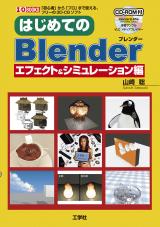最近話題になっていたアドオン「unfold transition」をご紹介。 「unfold」というと、折りたたんでいたものを広げるという意味ですが、まずは以下の動画をどうぞ。
test_Addon_Unfold-Transition_(robot) from blender howto on Vimeo.
モデルがロボットなので余計にトランスフォーマーぽいですが、メッシュに適用するだけで、こういったパタパタアニメを作ってくれます。元記事はこちら。
適用も簡単。まずはいつものようにスクリプトをダウンロードして保存し、インストールしましょう。有効化したら、対象オブジェクトを配置して、Tool Shelf で「1. Set Up Unfold」ボタンを押し、「2. Animate Unfold」ボタンを押すだけ。「ALT + a」でアニメーションが再生されるはず。
対象オブジェクトの各面ごとにVertexGroup を作成し、それに対してボーンを設定して動かすという、まさにスクリプトならではの力技です。ロボットっぽいものに適用するとなかなか面白いので、ぜひ遊んでみてください。